Outlook kalendāra koplietošana ar citiem lietotājiem
Ja jums ir Exchange, Microsoft 365 vai Outlook.com konts, varat nosūtīt koplietošanas uzaicinājumu citiem lietotājiem, lai viņi varētu skatīt jūsu kalendāru savā kalendāru sarakstā.
Kalendāra koplietošana attiecas ne tikai uz noklusējuma mapi Kalendārs , kas ir izveidota visos Outlook profilos. Varat izveidot papildu kalendāra mapes un izvēlēties, kuras mapes kopīgot. Piemēram, varat izveidot kalendāra mapi noteiktam projektam un kopīgot to ar saviem kolēģiem. Ja vēlaties, varat piešķirt tām atļauju modificēt notikumus un tikšanās kalendārā.

Svarīgi!: Darbības var atšķirties starp jaunoun klasiskoOutlook darbam ar Windows. Lai noteiktu, kuru Outlook versiju izmantojat, meklējiet failu lentē. Ja šeit nav faila opcija, veiciet šīs darbības zem Jaunās Outlook cilnes. Ja faila opcija parādās, atlasiet cilni klasiskajam Outlook.
-
Cilnē Sākums atlasiet Kopīgot kalendāru un, ja nepieciešams, atlasiet, kuru kalendāru vēlaties kopīgot.
-
Lodziņā Ievadiet e-pasta adresi vai kontaktpersonas vārdu ierakstiet, ar ko kopīgot . Ja sarakstā tiek parādīts personas vārds, atlasiet to, pretējā gadījumā nospiediet taustiņu Enter.
-
Izvēlieties atļauju līmeni (Var skatīt visu detalizēto informāciju utt.) lietotājam nolaižamajā izvēlnē un atlasiet Kopīgot. Lai pievienotu papildu nosaukumus, atkārtojiet 2. un 3. darbību.
Padoms.: Ja esat uzņēmumā, sadaļā Jūsu organizācijā atlasiet viņu atļaujas blakus vienumam personas organizācijā.
Lai uzzinātu, kā piekļūt ar jums koplietotam kalendāram, skatiet rakstu Piekļuve koplietojamai pastkastei.
|
Jūsu pārlūkprogrammas vadītais atbalsts var nodrošināt digitālus risinājumus Office problēmām |
Sava Microsoft 365 vai Outlook.com koplietošana ar personām jūsu organizācijā vai ārpus tās
-
No kalendāra mapes cilnē Sākums atlasiet Kopīgot kalendāru.
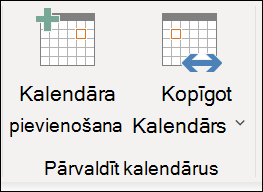
-
Nolaižamajā izvēlnē izvēlieties kalendāru, kuru vēlaties kopīgot.
-
Dialoglodziņā Kalendāra rekvizīti noklikšķiniet uz Pievienot.
-
Varat meklēt personas no savas adrešu grāmatas vai ierakstīt to e-pasta adreses lodziņā Pievienot. Kad esat pabeidzis vārdu pievienošanu dialoglodziņā Lietotāju pievienošana, noklikšķiniet uz Labi.
-
Atgriezieties dialoglodziņā Kalendāra rekvizīti, atlasiet personas vārdu vai e-pasta adresi, pēc tam izvēlieties detalizētās informācijas līmeni, kuru vēlaties kopīgot ar šo personu, pēc tam noklikšķiniet uz Labi.
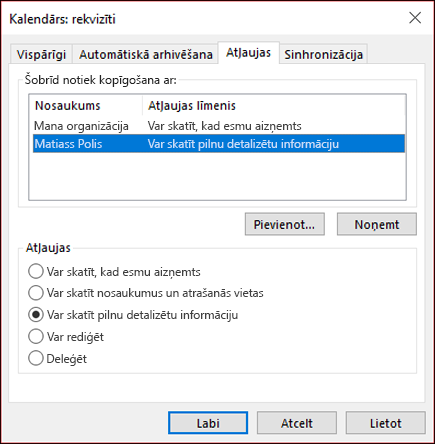
-
Persona, ar kuru esat kopīgojis savu kalendāru, pa e-pastu saņem koplietošanas uzaicinājumu.
-
Kad adresāts noklikšķina uz Akceptēt, viņš redz jūsu koplietojamo kalendāru savā kalendāru sarakstā.
Tiek parādīts kļūdas ziņojums "Šo kalendāru nevar koplietot"
Ja redzat ziņojumu Šo kalendāru nevar kopīgot, tam ir trīs iespējamie iemesli:
-
E-pasta adrese ir nederīga.
-
E-pasta adrese irMicrosoft 365 grupa
-
E-pasta adrese pieder ārējam lietotājam, kurš nav daļa no jūsu organizācijas.
Kādas atļaujas jūsu kalendāram var izmantot citas personas
Kopīgojot kalendāru, varat izvēlēties kādu no vairākiem atļauju līmeņiem:
-
Var skatīt, kad esmu aizņemts. Personas, kas koplieto jūsu kalendāru ar šo atļauju līmeni, var redzēt tikai to laiku, kad esat pieejams, piemēram:
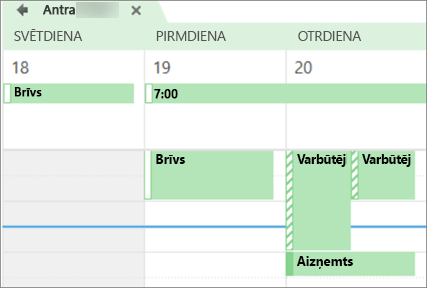
-
Var skatīt virsrakstus un atrašanās vietas. Personas, kas koplieto jūsu kalendāru ar šo atļauju līmeni, redzēs pieejamību un tēmu un sapulces atrašanās vietu, piemēram:
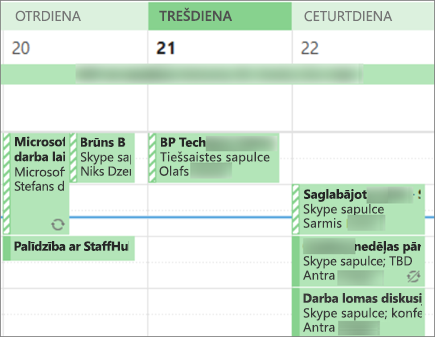
-
Var skatīt visu detalizēto informāciju. Personas, kas koplieto jūsu kalendāru ar šo atļauju līmeni, redzēs visu detalizētu informāciju par jūsu tikšanās ierakstiem gluži tāpat, kā jūs redzat.
Sava kalendāra kopīgošanas pārtraukšana
Jebkurā laikā varat atsaukt piekļuvi savam kalendāram. Ņemiet vērā, ka konta Microsoft 365 un lietotāja Outlook, lai sinhronizētu un noņemtu skatu savā kalendārā, var paiet cits brīdis.
-
Noklikšķiniet uz Kalendārs.
-
Lentē atlasiet Mape un pēc tam atlasiet Kalendāra rekvizīti.
-
Atlasiet cilni Atļaujas un sadaļā Pašreiz koplietot ar atlasiet lietotāja vārdu un pēc tam izvēlieties Noņemt.
-
Noklikšķiniet uz Labi.
Kalendāra kopīgošana, publicējot to tīmekļa lapā
Ja jums ir piekļuve tīmekļa serverim, kas atbalsta protokolu Tīmeklis dalītā autorēšana un versiju izveide (WebDAV), savu kalendāru varat publicēt šeit.
Piezīme.: Vai neesat pārliecināts, vai jūsu serveris atbalsta WebDAV? Jums vajadzētu būt pieejamam jūsu servera administratoram vai interneta pakalpojumu sniedzējam (ISP).
-
Noklikšķiniet uz Kalendārs.
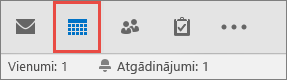
-
Noklikšķiniet uz > publicēt tiešsaistē > publicēt lietojumprogrammā WebDAV Server.
Piezīmes.:
-
Ja jūsu e-pasta konts izmanto Exchange, redzēsit opciju Publicēt šo kalendāru, nevis opciju publicēt WebDAV serverī. Tādējādi varat publicēt savu kalendāru tieši Exchange Server. Logā, kas tiek atvērts, atlasiet nepieciešamās publicēšanas opcijas un noklikšķiniet uz Sākt publicēšanu.
-
Ja izmantojat pakalpojumu Microsoft 365, savu kalendāru joprojām varat publicēt WebDAV serverī, bet vispirms no koplietošanas politikas ir jānoņem {Anonymous:CalendarSharingFreeBusySimple}. Tomēr tas novērsīs kalendāra publicēšanu Exchange serverī.
-
-
Lodziņā Atrašanās vieta ievadiet WebDAV servera atrašanās vietu, atlasiet pārējās nepieciešamās publicēšanas opcijas un pēc tam noklikšķiniet uz Labi.
Kalendāra kopīgošana e-pasta ziņojumā
Ja nevēlaties kādam piešķirt atļaujas koplietot savu kalendāru un skatīt atjauninājumus, varat nosūtīt kalendāra statisku kopiju pa e-pastu konkrētam datumu diapazonam. Adresāts varēs skatīt notikumus jūsu kalendārā laikā, kad nosūtījāt e-pasta ziņojumu, bet neredzēs nekādus atjauninājumus, ko veiksit pēc e-pasta ziņojuma nosūtīšanas.
Piezīme.: Šis līdzeklis vairs nav pieejams programmā Outlook darbam ar Microsoft 365.
-
Noklikšķiniet uz Kalendārs.
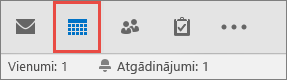
-
Noklikšķiniet uz Sākums > E-pasta kalendārs.
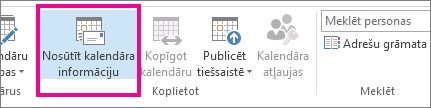
-
Lodziņos Kalendārs un Datumu diapazons izvēlieties kalendāru un laika periodu, ko vēlaties kopīgot. Piemēram, izvēlieties Tikai šodien vai Nākamās 7 dienas.
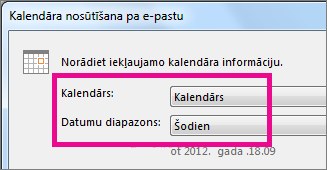
-
Iestatiet pārējās nepieciešamās opcijas un pēc tam noklikšķiniet uz Labi.
-
Jaunajā e-pasta ziņojumā, kas tiek atvērts, laukā Kam pievienojiet personas, kam vēlaties nosūtīt ziņojumu, pievienojiet ziņojumu un noklikšķiniet uz Nosūtīt.
Persona, kurai nosūtījāt savu kalendāru, ziņojumā redzēs jūsu kalendāra momentuzņēmumu.
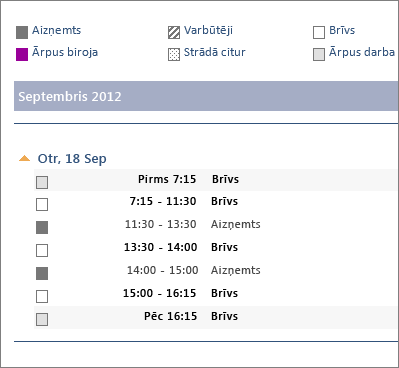
Ziņojumā ir iekļauts arī pievienots iCalendar (.ics) fails, kuru var atvērt Outlook citā kalendāra programmā. Kad adresāts noklikšķina uz iCalendar faila, Outlook parādīts fails kā jauns kalendārs, kuru var skatīt blakus kalendāram. Viņi var vilkt tikšanās vai sapulces starp abiem kalendāriem un atrast jūsu abiem darba laiku.
Papildinformācija, kas jāsniedz adresātiem
Pēc kalendāra kopīgošanas adresāti var pārskatīt tālāk norādīto informāciju par koplietojamu kalendāru atvēršanu.
Lai atvērtu kalendāru Microsoft 365, Exchange Online vidē, skatiet rakstu Outlook kalendāra koplietošanas atjauninājumu iespējošanaun atspējošana.Pretējā gadījumā, ja izmantojat Exchange lokāli vai citus e-pasta kontus, piemēram, Outlook.com, attiecīgos gadījumos skatiet tālāk norādītos rakstus.
-
Outlook darbam ar Windows : citas personas Exchange kalendāra atvēršana
-
Outlook tīmeklī: citas personas kalendāra pārvaldība programmā Outlook tīmeklī
-
Outlook darbam ar Mac: Koplietojama Exchange kalendāra atvēršana programmā Outlook darbam ar Mac
-
Outlook mobilajām ierīcēm: kā atvērt koplietojamu kalendāru?
-
Outlook.com: kalendāra kopīgošana programmā Outlook.com
Ar kalendāra koplietošanu saistītas problēmas
Ja jums nav iespējas kopīgot savu kalendāru (tas ir pelēkots), tas ir tāpēc, ka administratora/IT atbalsts jūsu uzņēmumam ir iestatījis politiku, lai neļautu lietotājiem koplietot kalendārus.
Saistītie raksti
Kalendāra koplietošana programmā Outlook Web App
Atļauju pārvaldīt pastu un kalendāru piešķiršana citai personai











